Maya では、対称のポリゴン モデルを作成することができます。分割線または軸をはさんで形状のバランスが均衡すると対称となります。さまざまな対称が可能です。最も一般的な対称は、左右対称と放射状の対称です。
Maya では、次の機能を使用してポリゴン メッシュを対称にモデリングすることができます。
- 特殊な複製(Duplicate Special)
- ミラー(Mirror)
特殊な複製(Duplicate Special)を使用して対称のメッシュを作成する
特殊な複製(Duplicate Special)機能では、オブジェクトのピボット ポイントを基準点として使用して、X、Y、または Z 軸を中心にオブジェクトをコピーすることができます。この方法でオブジェクトを複製すると、オリジナルとは別の同一のコピーが作成されます。
特殊な複製(Duplicate Special)機能を使用してピボット ポイントを中心にポリゴン メッシュをミラーするには
- ポリゴン メッシュを選択し、編集 > 特殊な複製(Edit > Duplicate Special) >
 を選択します。
を選択します。
- 移動(Translate)と回転(Rotate)の値を 0 に設定します。
- ポリゴン メッシュをミラーさせる軸(X、Y、Z)に対し、スケーリングを -1 に設定します。
- 特殊な複製(Duplicate Special)をクリックします。
注:
対称軸をはさんでオブジェクトを -1 スケールすると、サーフェス法線が反転します。メッシュ上で他のモデリング操作を実行する必要があるときは、このことを覚えておいてください。メッシュ表示 > 反転(Mesh Display > Reverse)を使用すると、法線を反転することができます。
ミラー(Mirror)を使用して対称のメッシュを作成する
モデルの半分が作成済みで、残りの半分に同一のミラー コピーを作成する場合は、ミラー(Mirror)機能を使用します。ポリゴン メッシュの元の半分は、ミラー オプション(Mirror Options)対称軸の反対側に複製されます。複製されたポリゴン メッシュをオリジナルのメッシュとマージして、1 つのポリゴン メッシュを作成することもできます。
ミラー(Mirror)機能を使用してバウンディング ボックスを基準にポリゴン メッシュをミラーするには
- ポリゴンを選択し、メッシュ > ミラー(Mesh > Mirror) >
 を選択します。
を選択します。
- 適切な設定を選択します。
- ミラー(Mirror)をクリックします。
ジオメトリをカット(Cut Geometry)を使用して対称のメッシュをインタラクティブに作成する
ミラー オプション(Mirror Options)でジオメトリをカット(Cut Geometry)機能を使用すると、ポリゴン メッシュをモデリングした後、ユーザが定義した対称軸を中心にメッシュをコピーできます。ジオメトリをカット(Cut Geometry)機能では、メッシュの複製の基準軸を手動で配置できます。対称軸の反対側に「ミラーされた」メッシュを確認できます。次に、2 つのオブジェクトを一緒にスライドまたは分離して、交差のシェイプと位置を変更します。軸とコピーしたメッシュを削除して、元のオブジェクトを軸に沿ってカットすることができます。複製されたメッシュをオリジナルのメッシュとマージして、1 つのポリゴン メッシュを作成することもできます。ジオメトリをカット(Cut Geometry)では、対称軸をどこに配置するかに応じて、面白い結果を得ることができます。
ジオメトリをカット(Cut Geometry)を使用してポリゴン メッシュを対称的にモデリングするには
- ポリゴン メッシュを選択します。
- メッシュ > ミラー(Mesh > Mirror) >
 を選択します。
を選択します。
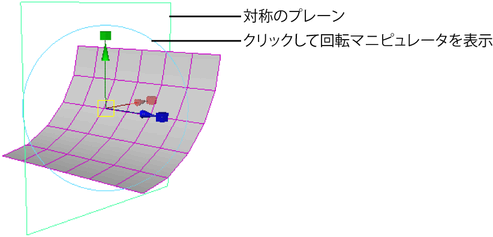
- ミラー設定(Mirror Settings)セクションで 、ジオメトリをカット(Cut Geometry)をオンにします。また、対称軸にさらに変更を加える予定がある場合はミラー カット プレーン(Mirror Cut Plane)をオンにします。
- ミラー(Mirror)をクリックします。
- マニピュレータを使用して、対称のプレーンを調整します。
注:
- 対称のプレーンを、「正のエッジ」(最後に残ったエッジ)を超えて元のオブジェクトすべてを塞ぐくらい遠くに移動すると、元のオブジェクトとミラー イメージの両方が(それぞれ 1 つのフェースを除いて)消えます。正のエッジの方向にオブジェクトをミラーリングしたい場合は、オリジナルのオブジェクトと交差するように対称のプレーンを移動して、180 度回転させます。
- ミラー カット プレーン(Mirror Cut Plane)を適用したオブジェクトのヒストリを削除しても、対称のプレーンは削除されません。対称のプレーンは手動で削除する必要があります。